Viena no lietām, kas palīdz paātrināt jūsudators notīra kešatmiņu. Lai arī tas nav viss, kas nepieciešams, lai iegūtu nelielu ātrumu, dažos gadījumos tas tomēr dara brīnumus. Īpaši operētājsistēmā Windows 8, kur jums ir divas atšķirīgas vides: darbvirsma un Modern UI. Jums jāzina, kā iztīrīt kešatmiņu abiem, un turpmāk tekstā mēs parādīsim dažādus padomus, kā to izdarīt.

Darbvirsmas lietotņu kešatmiņa
Sāksim ar darbvirsmu. Vienkāršākais un efektīvākais veids ir izmantot tādas utilītas kā CCleaner, lai notīrītu pārlūka kešatmiņu, sīktēlu kešatmiņu, fontu kešatmiņu, DNS kešatmiņu un daudz ko citu. Izmantojot CCleaner, varat vienlaikus iztīrīt visu datora pārlūku kešatmiņu (tā vietā, lai to izdarītu manuāli, pa vienam). Mēs esam detalizēti apskatījuši CCleaner, tāpēc noteikti apskatiet to.
Izņemot CCleaner, varat izmēģināt kādu rokasgrāmatumetodes (piemēram, tās, kuras mēs jau esam aptvēruši Windows 7 kešatmiņas tīrīšanai). Pats labākais ir tas, ka visas šīs metodes joprojām ir piemērojamas operētājsistēmai Windows 8. Piemēram, ja vēlaties iztīrīt sīktēlu kešatmiņu, varat izmantot diska tīrīšanu. Lai arī izvēlnē Visas lietotnes neatradīsit “Diska tīrīšana”, tā joprojām ir.
Sākuma ekrānā ierakstiet “cleanmgr”, nospiediet taustiņu Enter un meklēšanas rezultātos atlasiet cleanmgr.exe. Tiks atvērta diska tīrīšana, kurā tiks meklēti faili.
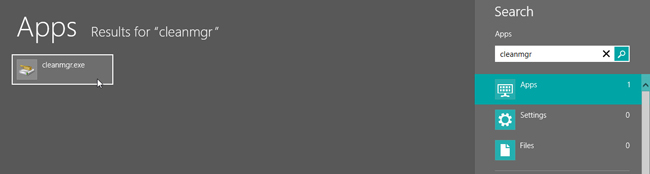
Kad skenēšana ir pabeigta, pārbaudiet “Sīktēli” un noklikšķiniet uz Labi.
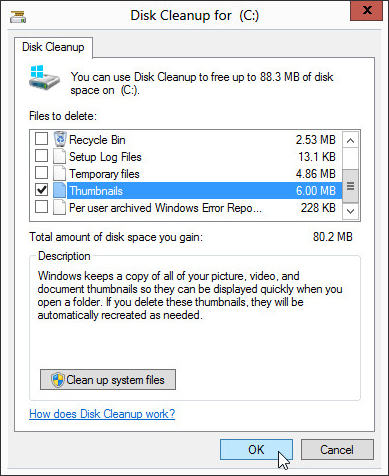
Dažreiz, kad rodas pārlūkošanas problēmas (kaut arī interneta savienojums darbojas), jums, iespējams, ir jāizskalo DNS kešatmiņa.
Lai to izdarītu, atveriet komandu uzvedni un ierakstiet šo komandu: (neaizmirstiet atstarpi pēc ipconfig)
ipconfig /flushdns
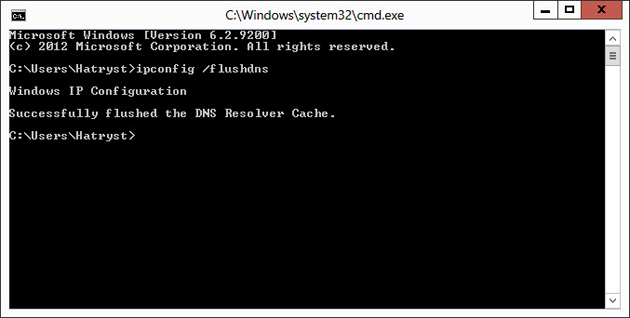
Mūsdienu UI lietotņu kešatmiņa
Šeit var darīt vairākas lietas. Sāksim ar pārlūkprogrammu Internet Explorer, mūsdienu UI versiju, tas ir.
Internet Explorer kešatmiņa
Jā, IE darbvirsmas versijai ir sava pārlūkošanas vēsture, tāpat kā mūsdienu versijai. Pēdējā gadījumā sākuma ekrānā ir jāatver Internet Explorer.
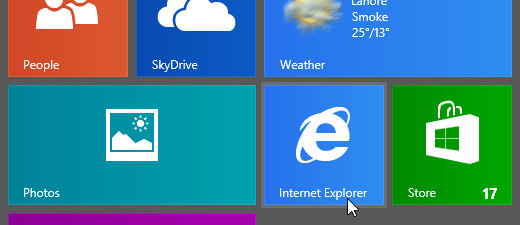
Atveriet joslu Charms (viens no vairākiem veidiemlai to izdarītu, ir jāpārvieto pele ekrāna apakšējā labajā stūrī) un noklikšķiniet uz Iestatījumi un sekojošajā izvēlnē atlasiet “Interneta opcijas”.
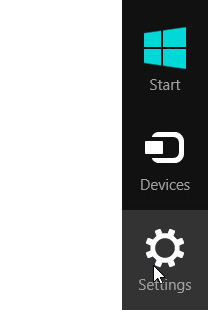
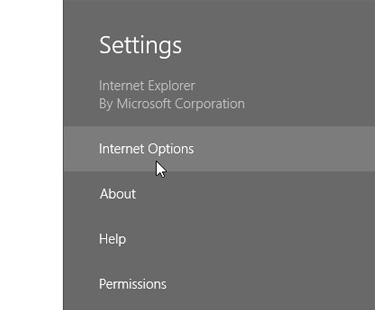
Noklikšķiniet uz pogas Dzēst zem “Dzēst pārlūkošanas vēsturi”, lai to izdarītu.
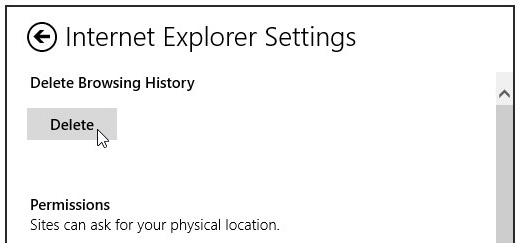
Windows veikala kešatmiņa
Pāriesim pie citas lietotnes Modern UI. Kā būtu atiestatīt veikala kešatmiņu? Lai to izdarītu, nospiediet taustiņu Win + R, lai atvērtu palaist logu. Ierakstiet “WSReset.exe” un nospiediet taustiņu Enter.
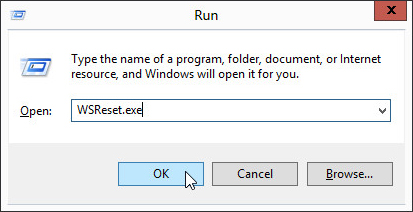
Atvērsies lietotne Veikals, un jūs redzēsit šo ziņojumu.
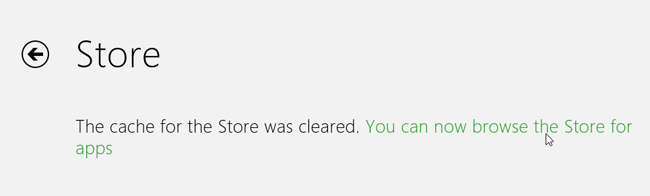
Meklēšanas vēsture
Ja diezgan bieži izmantojat Charms joslas funkciju Search, jūs varētu apsvērt iespēju izdzēst meklēšanas vēsturi. Lai to izdarītu, atveriet joslu Charms un atlasiet Iestatījumi> PC Settings.
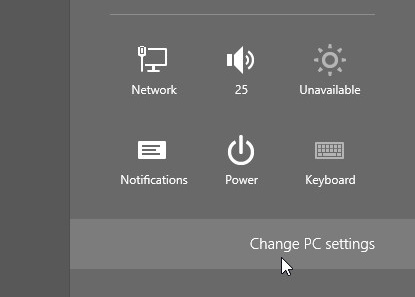
Kreisajā rūtī atlasiet Meklēt un noklikšķiniet uz pogas “Dzēst vēsturi” zem “Meklēšanas vēsture”.
Dzīvā flīžu kešatmiņa
Pēdējā lieta, ko varētu apsvērt, ir iztīrīt esošās flīzes kešatmiņu. To var izdarīt ikreiz, kad pamanāt, ka tiešraides flīzes nav “dzīvas”.
Sākuma ekrānā nospiediet taustiņu Win + C vai ritiniet līdz apakšējam labajam stūrim, lai atvērtu Charms Bar un atlasiet Iestatījumi> Flīzes.
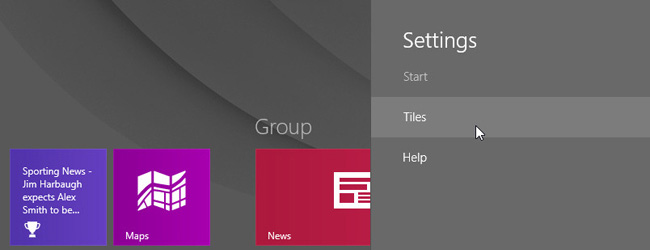
Sadaļā “Notīrīt personisko informāciju no manām flīzēm” noklikšķiniet uz pogas “Notīrīt”.
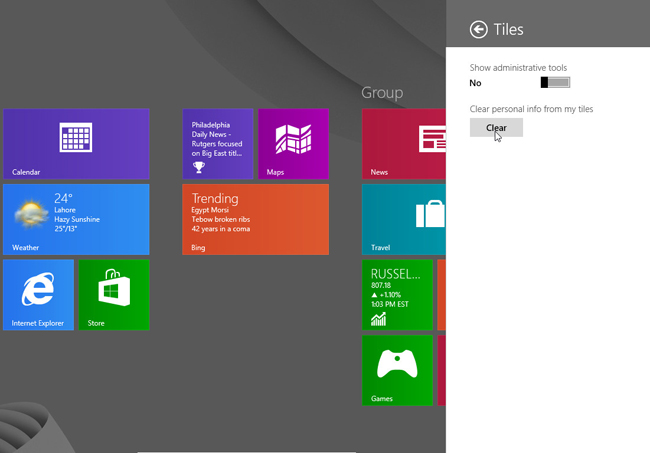
Jūs pamanīsit, ka visas jūsu pašreizējās flīzes tiks atiestatītas uz noklusējuma iestatījumiem.
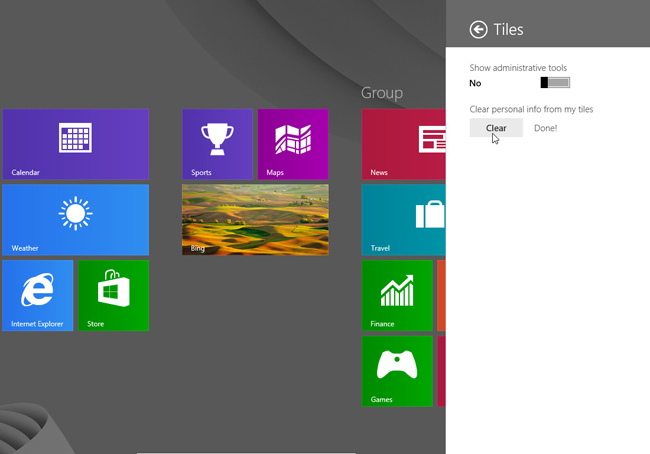
Šie bija daži no veidiem, kā operētājsistēmā Windows 8 var atiestatīt kešatmiņu. Vai zināt citas metodes? Pastāsti mums komentāros!













Komentāri